Je jaro – květiny kvetou, stromy pučí a stagnace zimy se konečně vytrácí. Je ideální čas uklidit a uklidit naše životy, včetně našich digitálních životů. Je čas odstranit všechny ty staré nevyžádané soubory, obnovit úložný prostor a vyprázdnit mezipaměť. Nejen, že se budeme cítit dobře, ale naše iDevices nám poděkují tím, že fungují efektivně a běží rychleji než kdy jindy (právě včas na letní prázdninovou zábavu). Ano, je čas mít iPhone a iDevice život bez nepořádku.
Zbavme se tedy všech těch paměťových prasat, nechtěných ucpání mezipaměti a smažte ty nevyžádané soubory, které iOS v průběhu času hromadí a zpomaluje naše iDevices. V duchu jara se obnovme.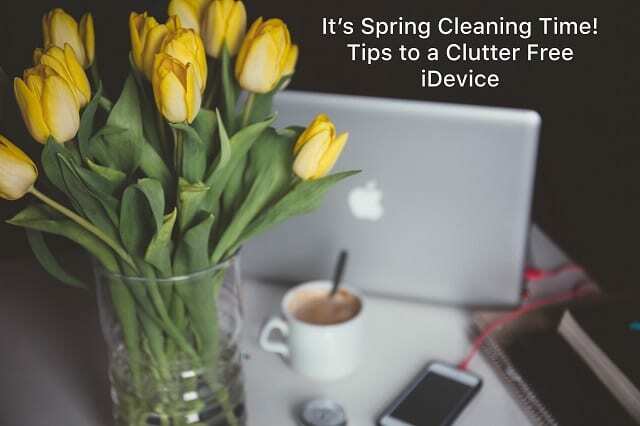
Související články
- Zálohujte všechna svá data iDevice
- Tipy pro iTunes bez nepořádku
- 5 aplikací, které vyčistí váš Mac od nechtěných souborů
- Správa dat iOS iMessage
Obsah
- Jaro je odrazem a obnovou
-
Kde hledat?
- Správa úložiště iOS 11 Awesome
- Najděte své vesmírné prase!
- Jak vyčistit paměť vašeho iPhone/iPad vymazáním mezipaměti prohlížeče
- Jak odstranit nepoužívané nebo nechtěné aplikace z vašeho iPhone/iPad
-
Jak odstranit data aplikace z paměti vašeho iPhone/iPadů
- Odinstalovat moji oblíbenou aplikaci? jsi blázen?
- Zefektivněte své fotografie
- Minimalizujte svou hudbu
- Spravujte své zprávy!
-
Jak získat více místa v paměti z vašeho iPhone/iPad
- Restartování iPhonu/iPadu:
-
souhrn
- Související příspěvky:
Jaro je odrazem a obnovou
Náš jarní úklid vás nejen zbaví všech těch nežádoucích souborů; zlepšuje nás to. Jak? Jarní úklid iOS usnadňuje bližší pohled na naše prostředí – opravdu používáme všechny ty aplikace, nebo jsou to jen pozůstatky dob minulých? Vezměme tento jarní úklid jako příležitost zaměřit se na to, co používáme a co už (nebo nikdy) nepoužíváme.
Udělejte si chvíli na to, abyste se podrobně podívali na aplikace vašeho iDevice. Pokud již aplikaci nepoužíváte, nepoužili jste ji déle než 3 měsíce nebo ji nikdy nepoužili, odeberte ji! Uveďme vaše zařízení do optimálního stavu pro VÁS – jak jej používáte a jak nejlépe využívat.
Dobrou zprávou je, že tento jarní úklid funguje pro starší i novější modely – ve skutečnosti by starší modely měly zaznamenat značné zlepšení výkonu, protože stejně jako my lidé, čas přináší nepořádek. Dobrý úklid sklízí ovoce pro všechny generace, mladé i staré, takže všichni můžeme běžet optimální rychlostí a efektivitou.
Tak pojďme na to!
Kde hledat?
Za prvé, pojďme zjistit, co zabírá nejvíce úložného prostoru na vašem iDevice. Přejděte tedy do Nastavení a získejte snímek aktuálního využití úložiště. Tak otevřeno Nastavení > Obecné > Úložiště (pro starší úložiště iOS a využití iCloudu > a pod sekcí Úložiště vyberte Spravovat úložiště.) Tato akce otevře rychlý pohled na to, kde aktuálně používáte data. Horní část shrnuje, kolik místa využíváte a kolik je k dispozici. Níže jsou uvedeny podrobnosti o tom, kolik dat jednotlivé aplikace zabírají. Klepnutím na aplikaci v seznamu získáte další podrobnosti o tom, jaké přesně informace v této konkrétní aplikaci ukládáte.

Správa úložiště iOS 11 Awesome
Tato verze pro iOS obsahuje graf využití vašeho úložiště spolu s některé nástroje a doporučení pro automatické ukládání, jako Vyjměte nepoužívané aplikace, Automatické odstranění staré konverzace a Kontrola velkých příloh (nebo videí iTunes) a tak dále. Tato doporučení jsou individuální pro vás – takže můžete vidět tato nebo další doporučení v závislosti na tom, jak své iDevice používáte! Navíc iOS 11 obsahuje spoustu různých způsobů, jak smazat data bez smazání aplikací!
Najděte své vesmírné prase!
Obvykle jsou vašimi největšími prasaty vaše fotky, hudba, pošta, zprávy a velké aplikace třetích stran, které pravidelně používáte (např. Facebook, Chrome, WhatsApp, Waze a tak dále.) Poznamenejte si tedy, jaké aplikace jsou uvedeny nahoře, a pak se podívejte, zda můžete některé z nich zkrátit ten tuk. Tento okamžik je také skvělým časem na zkontrolování tohoto seznamu aplikací, abyste zjistili, zda existují nějaké aplikace, které nepoužíváte nebo jste nikdy nepoužívali. Čas zbavit se mrtvé váhy nepoužívaných aplikací! 
Jak vyčistit paměť vašeho iPhone/iPad vymazáním mezipaměti prohlížeče
Dále vyčistíme mezipaměti Safari na našich iPhonech/iPadech. Pamatujte, že vás to může odhlásit ze všech webových stránek, na kterých jste přihlášeni, takže si to vezměte na vědomí všech vašich uživatelských ID a hesel před provedením následujících kroků (budete se muset přihlásit znovu).
Chcete-li vyčistit mezipaměť Safari, postupujte takto:
- Klepněte Nastavení > Safari.
- Přejděte dolů a klepněte na Vymazat historii a data webových stránek.
- Klepněte Vymazat historii a data.
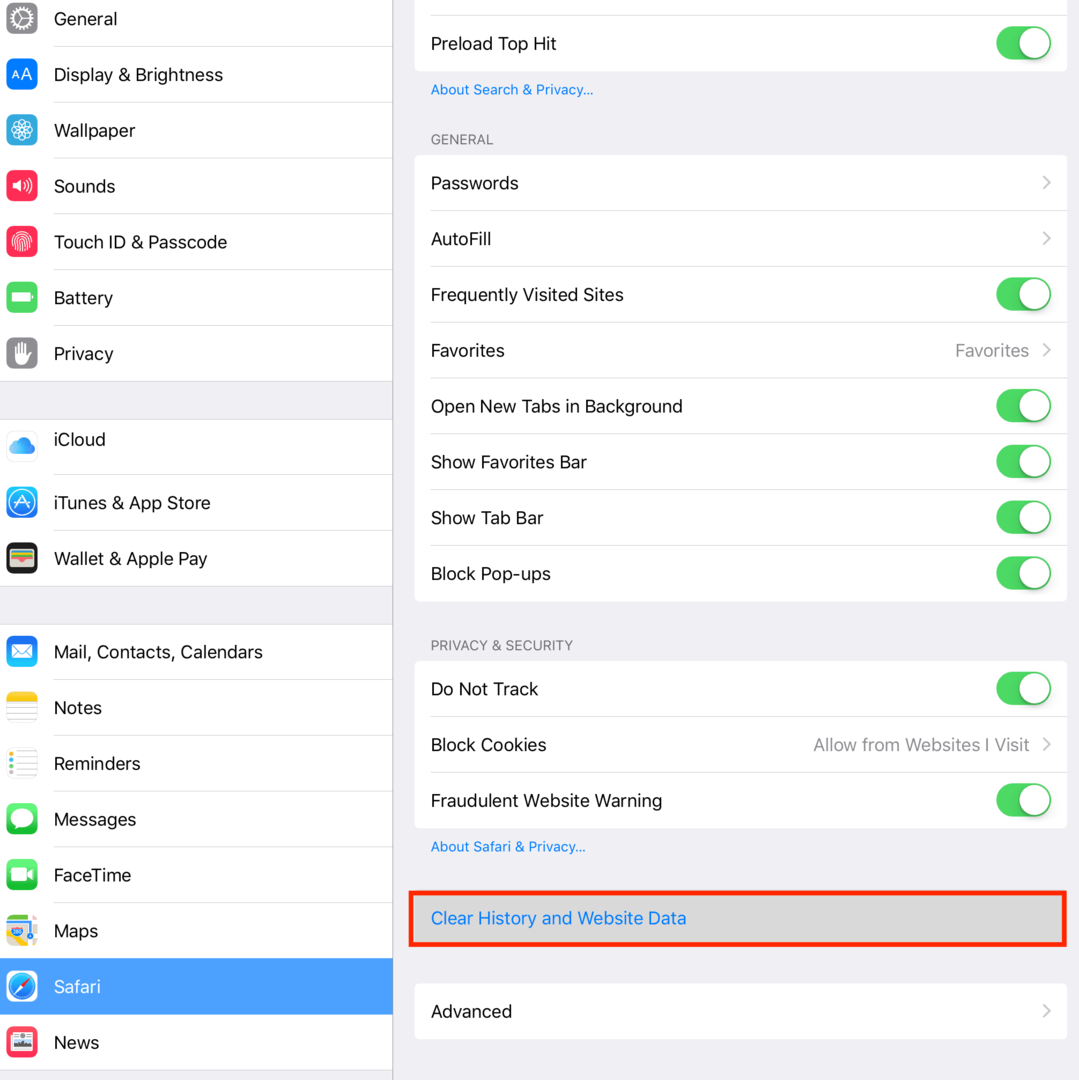
Pokud máte nainstalovaný jiný prohlížeč, jako je Chrome nebo Firefox, proveďte stejné akce jako Safari tím, že vymažete mezipaměť každého prohlížeče. Pamatujte, že tato akce může vést k vymazání všech uživatelských jmen a hesel, takže si všechna tato ID a hesla předem poznamenejte.
Pro Chrome:
- Otevřete aplikaci Chrome
- Klepněte na pole Možnosti v pravé horní části obrazovky
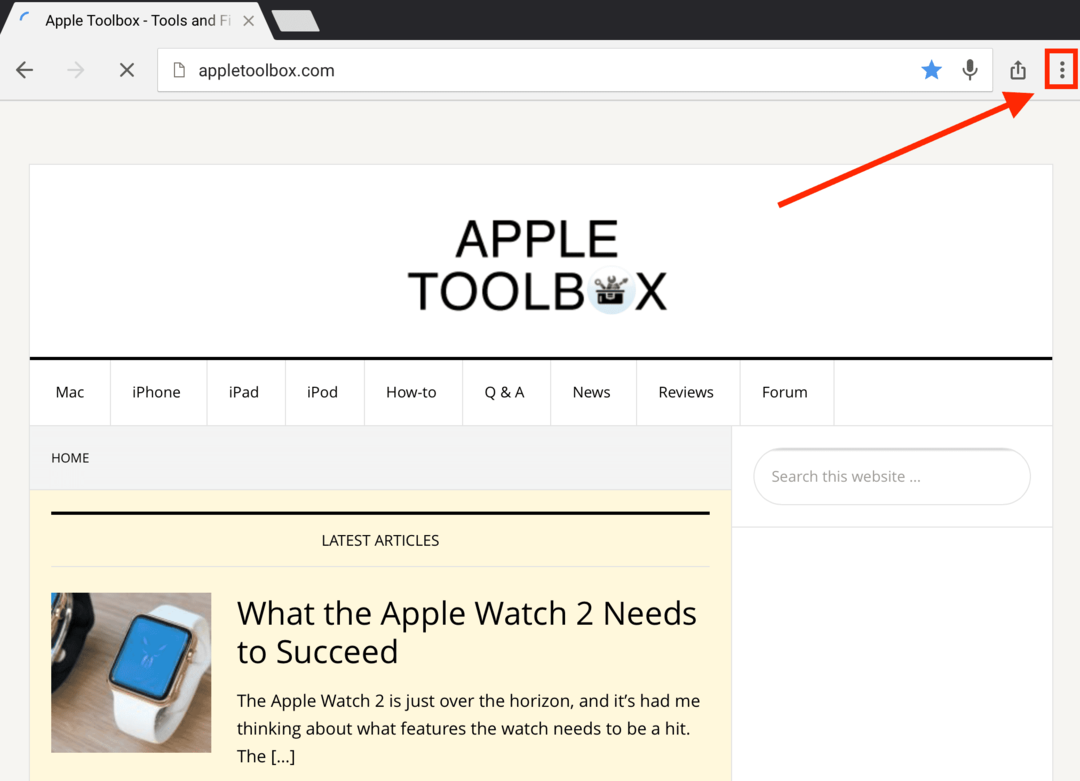
- Zvolte Nastavení
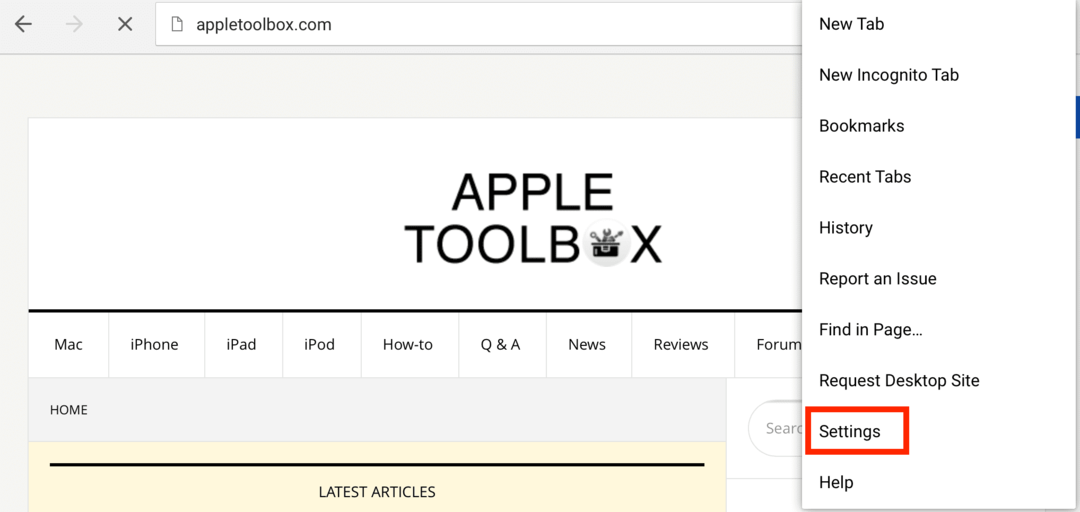
- Klepněte na Soukromí
- Chcete-li vyčistit pouze mezipaměť, vyberte možnost Vymazat mezipaměť
- Klepnutím na Vymazat historii procházení vymažete pouze svou historii
- Chcete-li vymazat vše (mezipaměť, historii procházení, soubory cookie), vyberte možnost Vymazat vše
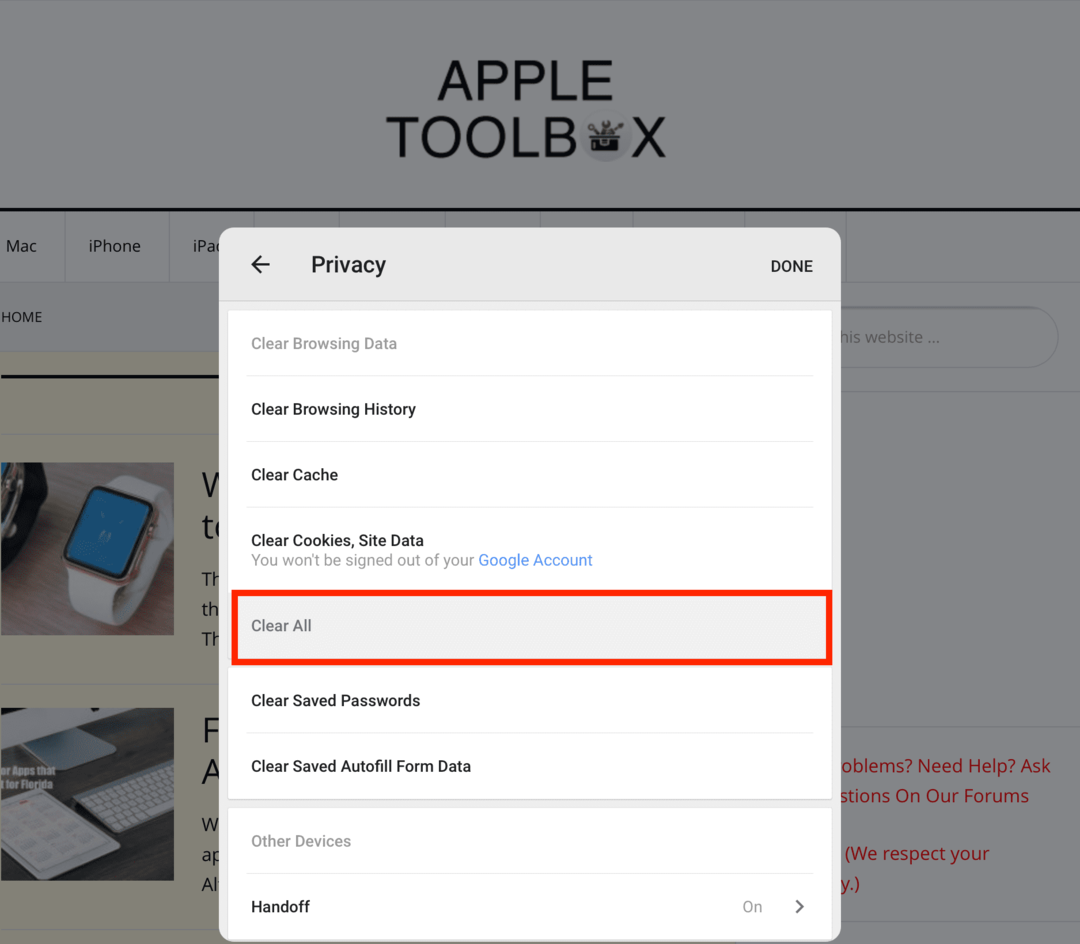
Pro Firefox:
- Otevřete aplikaci Firefox
- Klepněte na tlačítko Tab v pravém horním rohu
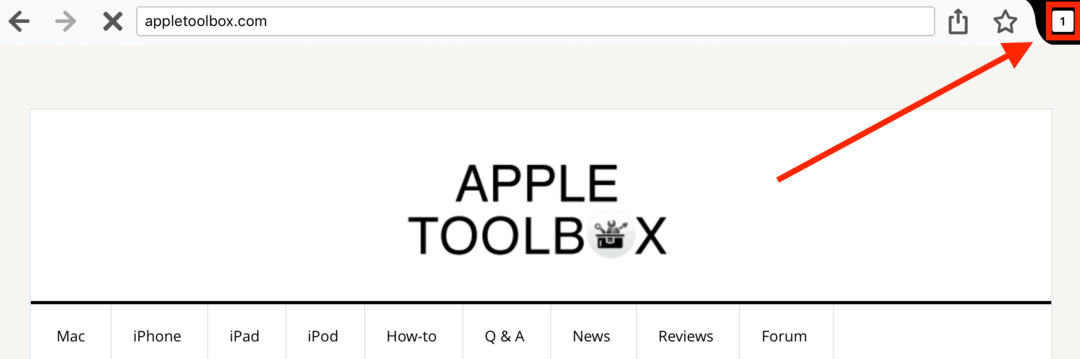
- Vyberte ozubené kolečko Nastavení vlevo nahoře
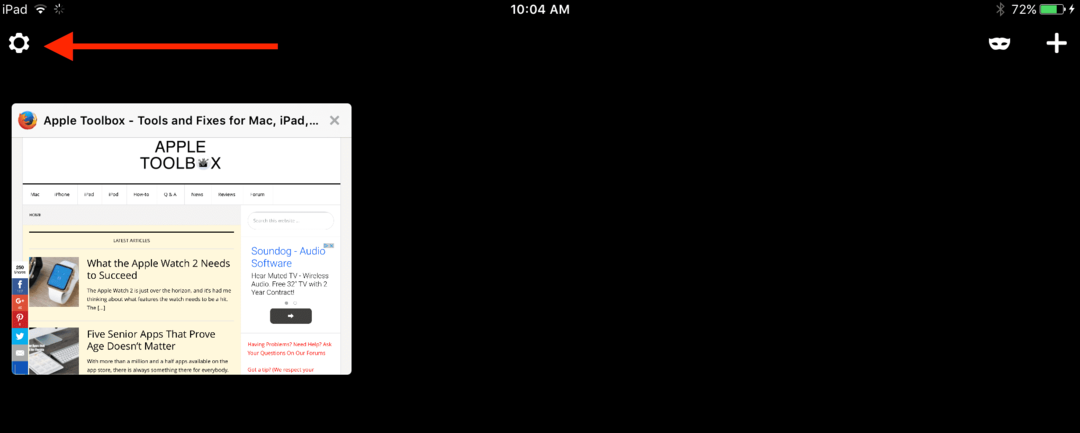
- Vyberte Vymazat soukromá data
- Vyberte, která data chcete vymazat (Historie procházení, Mezipaměť, Soubory cookie, Datum offline webu)
- Klepněte na Vymazat soukromá data
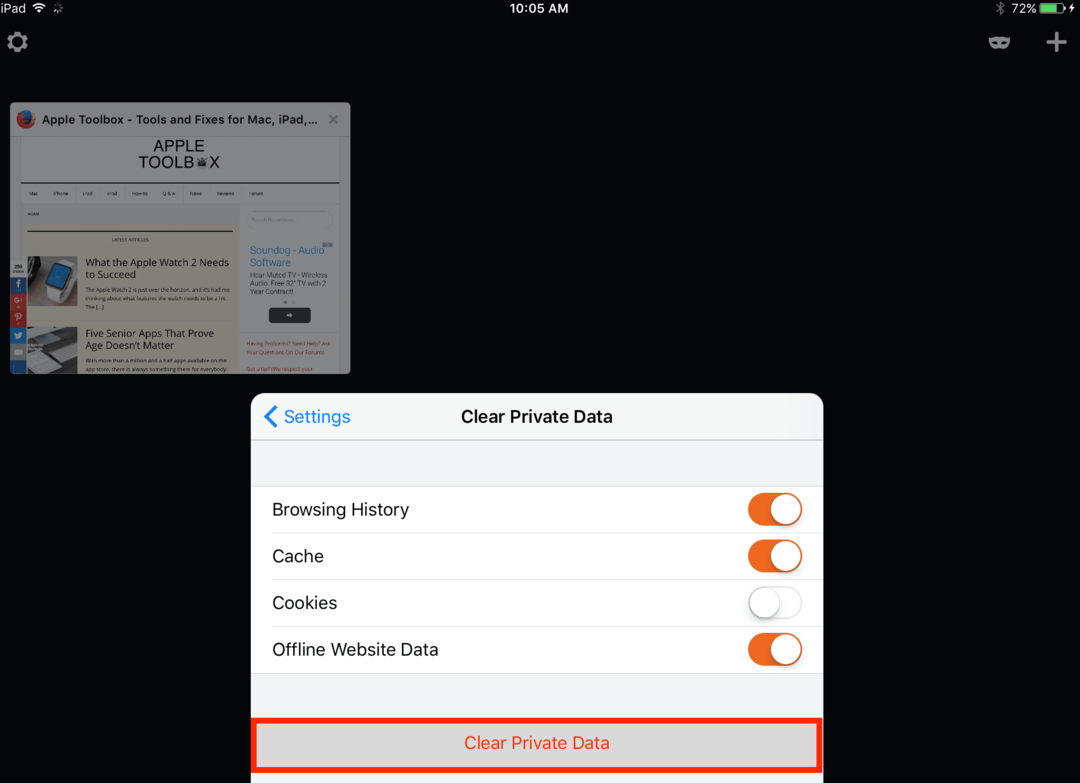
To je dobrý začátek a mělo by to uvolnit paměť. Dále se zaměřme na odstranění starých, nechtěných a již nepoužívaných nebo nikdy nepoužívaných aplikací.
Jak odstranit nepoužívané nebo nechtěné aplikace z vašeho iPhone/iPad
Jednoduchý způsob odstranění aplikací na vašem iPhone/iPad:
- Klepněte a podržte ikonu nechtěné aplikace na domovské obrazovce, dokud se všechny ikony aplikací vašeho iDevice nezačnou třást.
- Klepněte na malé „x“ v horním rohu aplikace. Zobrazí se výzva s možností smazat aplikaci a její data. Varuje vás „smazáním této aplikace smažete také její data.“
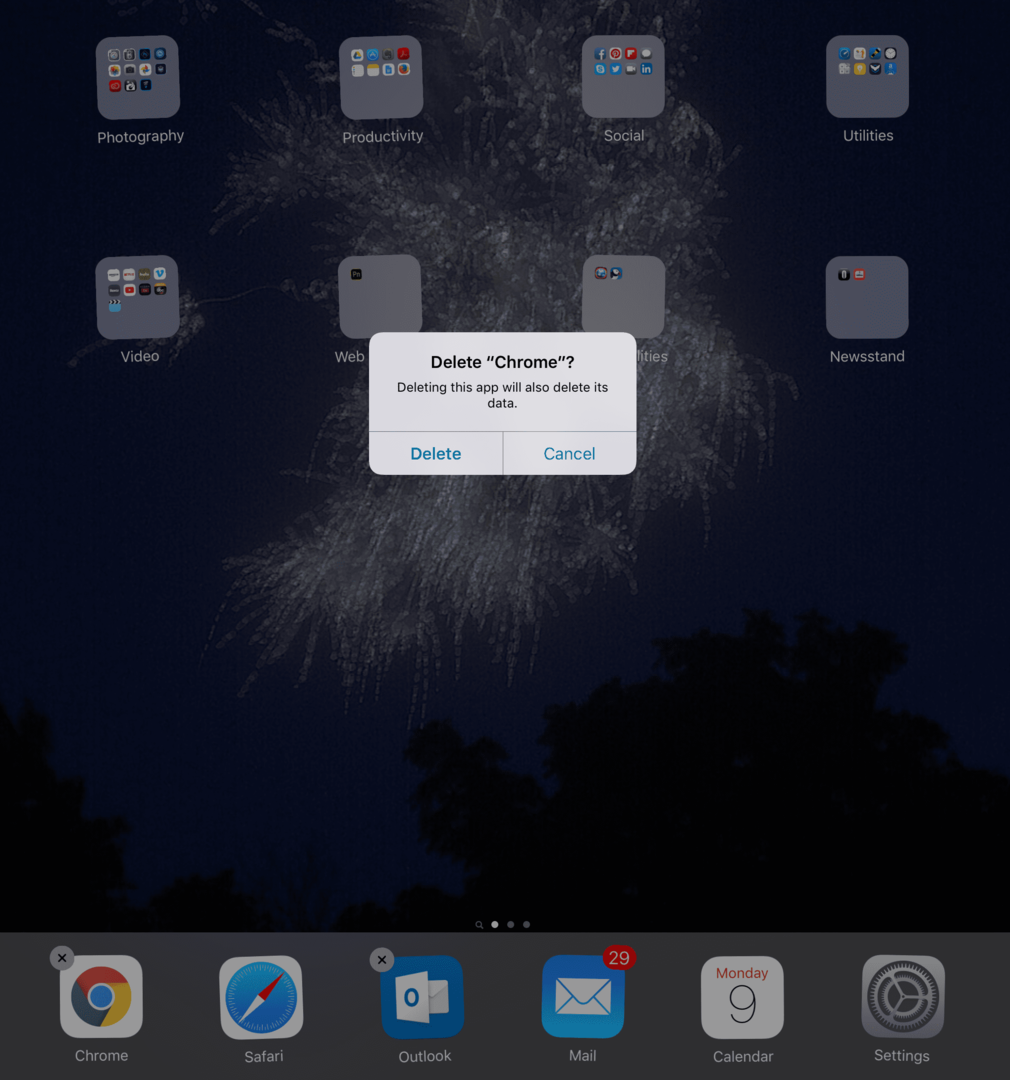
- Ve výzvě vyberte tlačítko Odstranit.
Sofistikovaná metoda odstranění aplikací na vašem iPhone/iPad:
- Klepněte Nastavení > Obecné > Úložiště
- Pro starší iOS klepněte na Úložiště > Spravovat úložiště
- Vyberte aplikaci ze seznamu aplikací vašeho zařízení a klepněte na ni
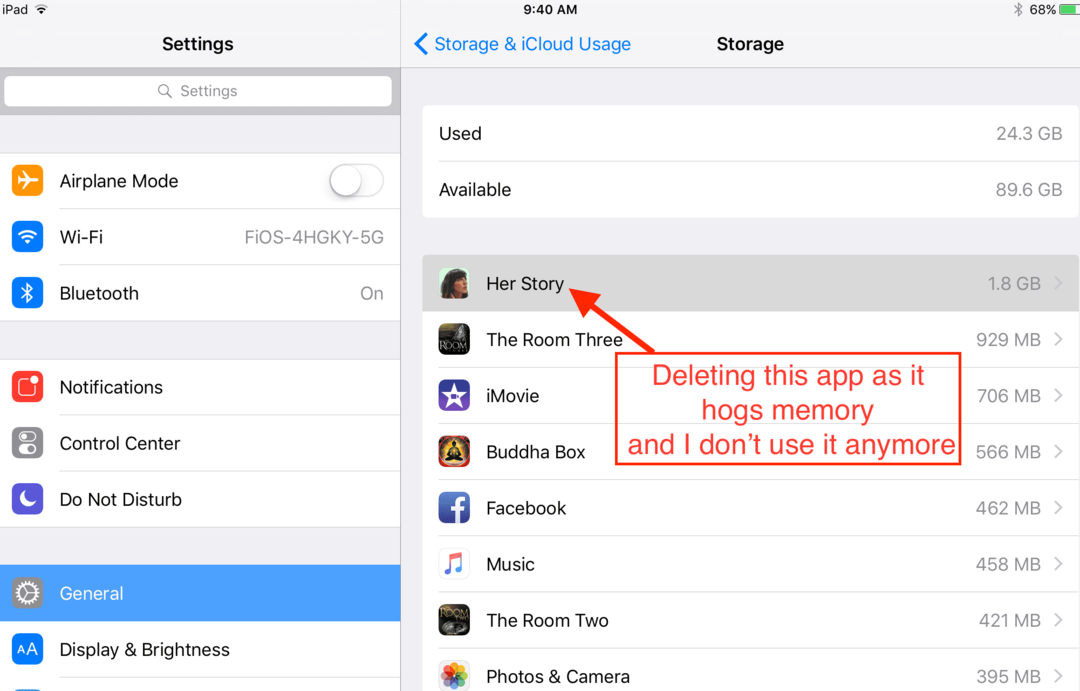
- Klepněte na Smazat aplikaci. Zobrazí se výzva, která vás informuje: „Smazáním také odstraníte všechny jeho dokumenty a data.
- Vyberte Odstranit aplikaci
Někdy se však nechtěné aplikace nezbaví navždy. Pokud připojíte svůj iPhone/iPad k počítači za účelem synchronizace s iTunes, aplikace se často záhadně znovu objeví na vašem iDevice.
Chcete-li se aplikace NA DOBRO zbavit, použijte iTunes (pokud verze umožňuje správu aplikací
- NEŽ připojíte iDevice, otevřete na svém počítači iTunes.
- Vyžaduje iTunes verze 12.6 nebo starší
- NEFUNGUJE s iTunes 12.7 a vyšší
- Vyberte aplikace z nabídky iTunes (ikony v levém horním rohu)
- Najděte aplikaci, kterou chcete odstranit, a vyberte ji
- Po výběru stiskněte klávesu Delete nebo použijte funkci mazání z nabídky Úpravy
- Zobrazí se dotaz: „Opravdu chcete smazat vybranou aplikaci z knihovny iTunes?
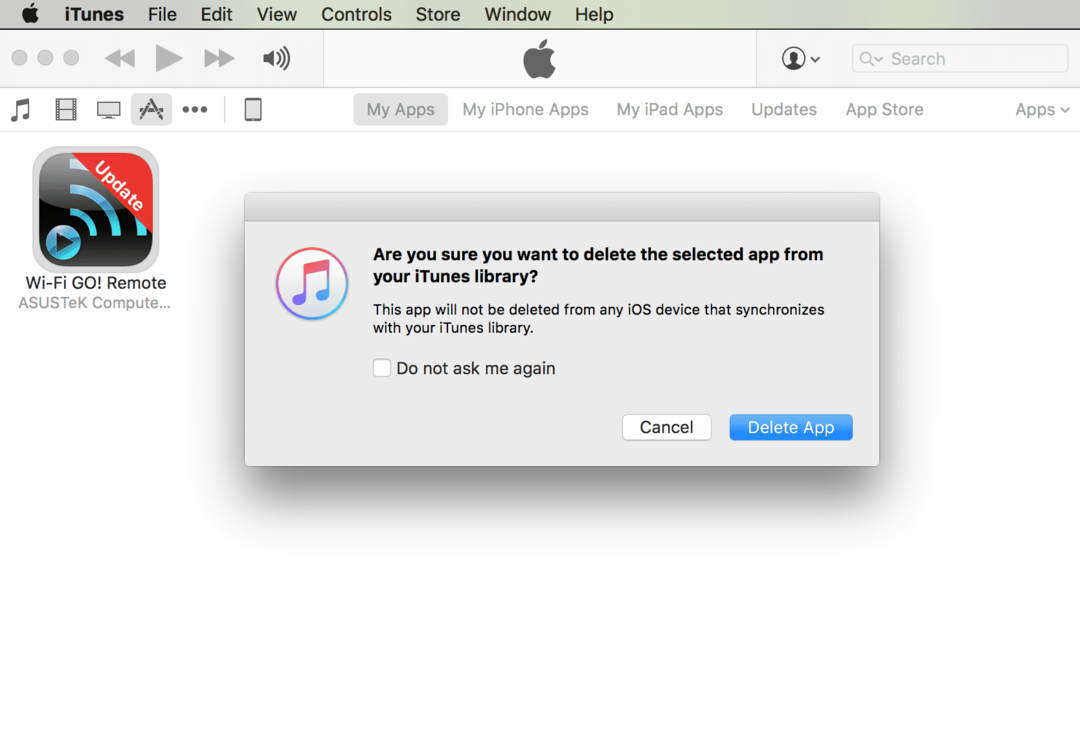
- Stiskněte tlačítko Odstranit aplikaci (mělo by být zvýrazněno)
- Zobrazí se další výzva: „Chcete přesunout vybranou aplikaci do koše nebo ji ponechat ve složce Mobilní aplikace?
- Stiskněte tlačítko Přesunout do koše
Následující kroky zajistí, že aplikace nenajde cestu zpět do vašeho iPhone/iPad při příští synchronizaci zařízení s počítačem.
Jak odstranit data aplikace z paměti vašeho iPhone/iPadů
Data ukládají aplikace v Dokumentech a datech každé aplikace. Společnost Apple neudělala čištění těchto dat příliš snadné, takže stále musíme čistit tento typ dat aplikace po aplikaci. Doufám, že v budoucích verzích nám to Apple umožní prostřednictvím možnosti Využití úložiště a iCloudu v Nastavení. Zatím to však musíme dělat „ručně“.
Chcete-li odstranit nechtěná data z aplikací pro iOS, postupujte takto:
- Otevřete aplikaci, kterou chcete vymazat (použiji jako příklad Facebook)
- Najděte tlačítko Nastavení (u iPhonů klepněte na tlačítko Více a přejděte dolů na Nastavení)
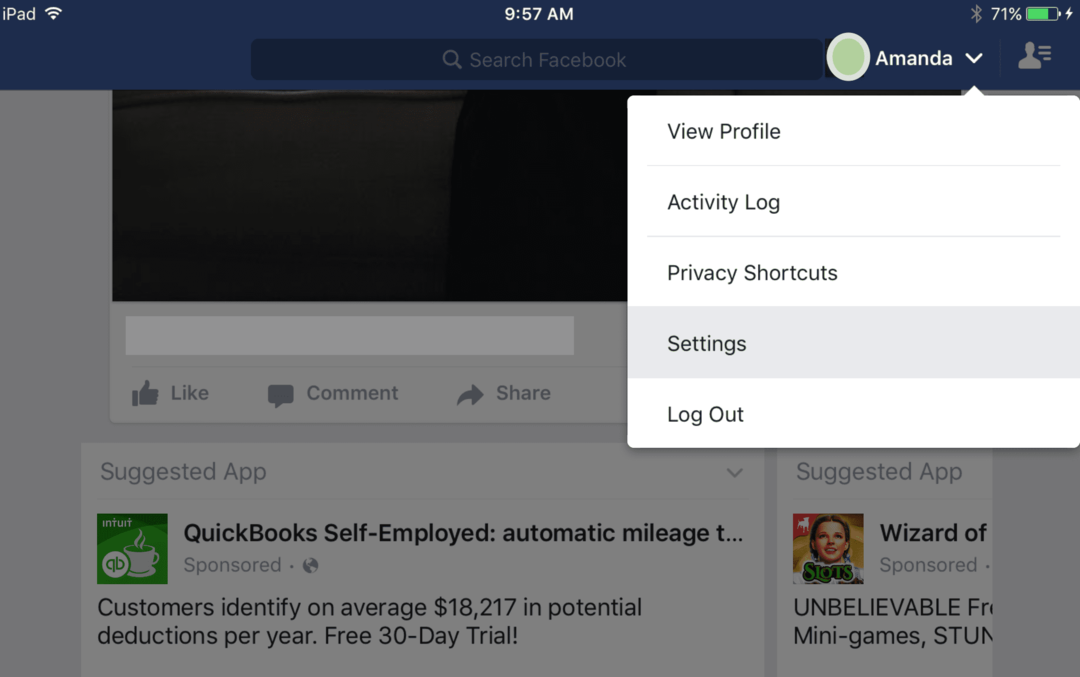
- Klepněte na Nastavení (u iPhonů klepněte na Nastavení > Nastavení účtu)
- Vyberte Prohlížeč
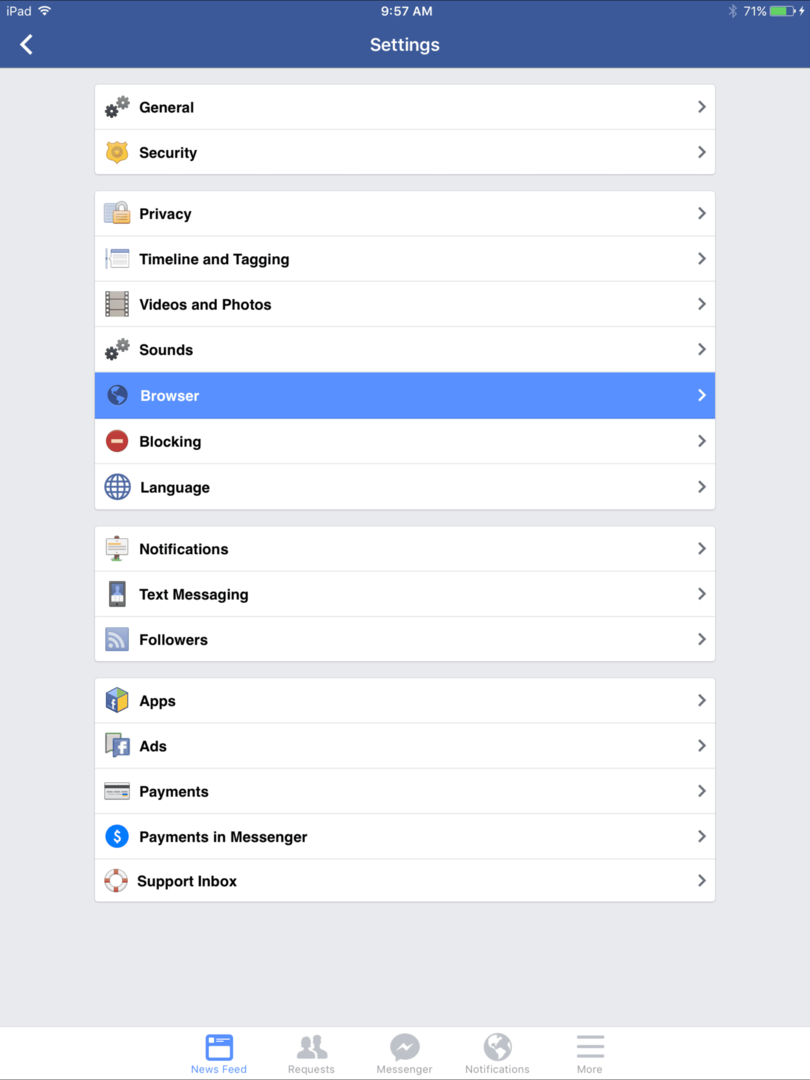
- Klepněte na Vymazat data
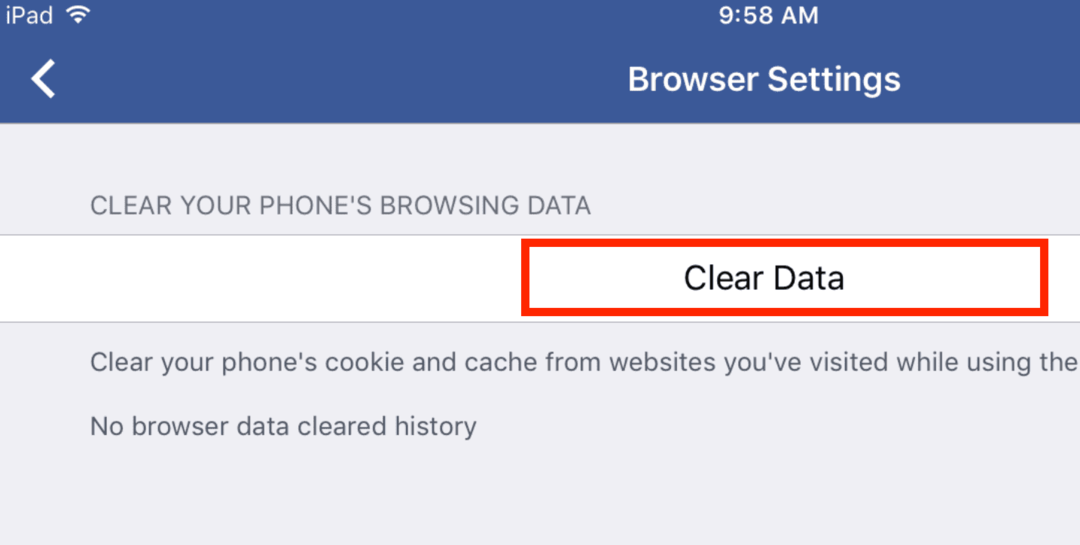
Odinstalovat moji oblíbenou aplikaci? jsi blázen?
Někdy je snazší aplikaci odinstalovat a znovu nainstalovat, abyste ušetřili paměť. Nepřipadá mi to jako nejlepší možnost, kterou znám, ale občas je to jediná alternativa, kterou máme. Pokud máte ID a hesla spojená s touto aplikací, nezapomeňte si je před odinstalací a opětovnou instalací poznamenat, nebudou migrovat.
Postupujte podle stejných kroků jako při odstranění aplikace (výše) a poté stejnou aplikaci znovu nainstalujte prostřednictvím obchodu s aplikacemi. Tuto metodu jsme testovali odinstalováním a opětovnou instalací HuffPost, ukazuje pokles z 228 MB na 312 KB – velký rozdíl!
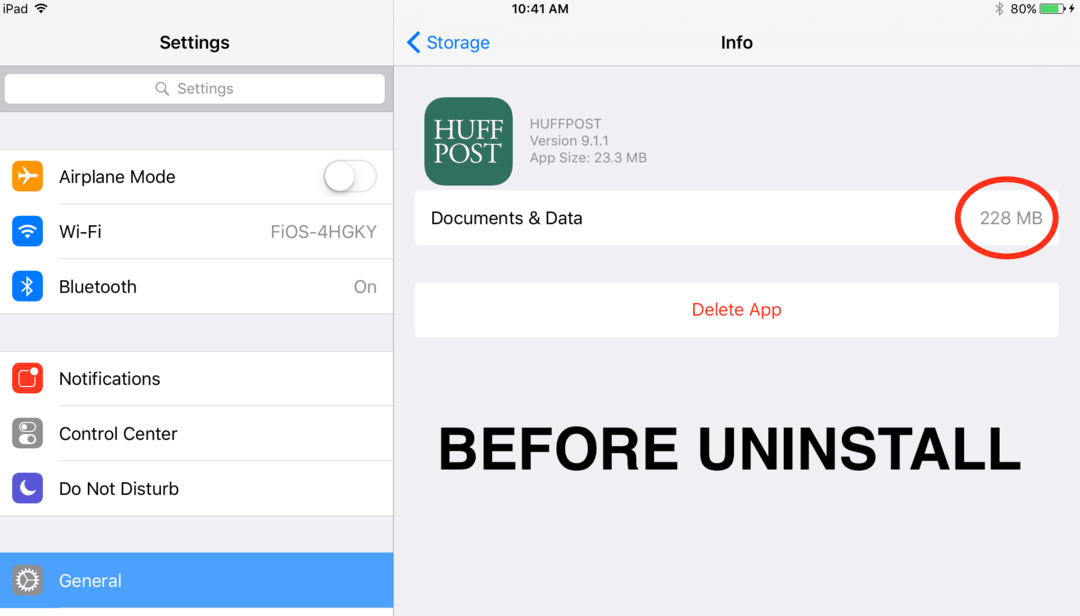
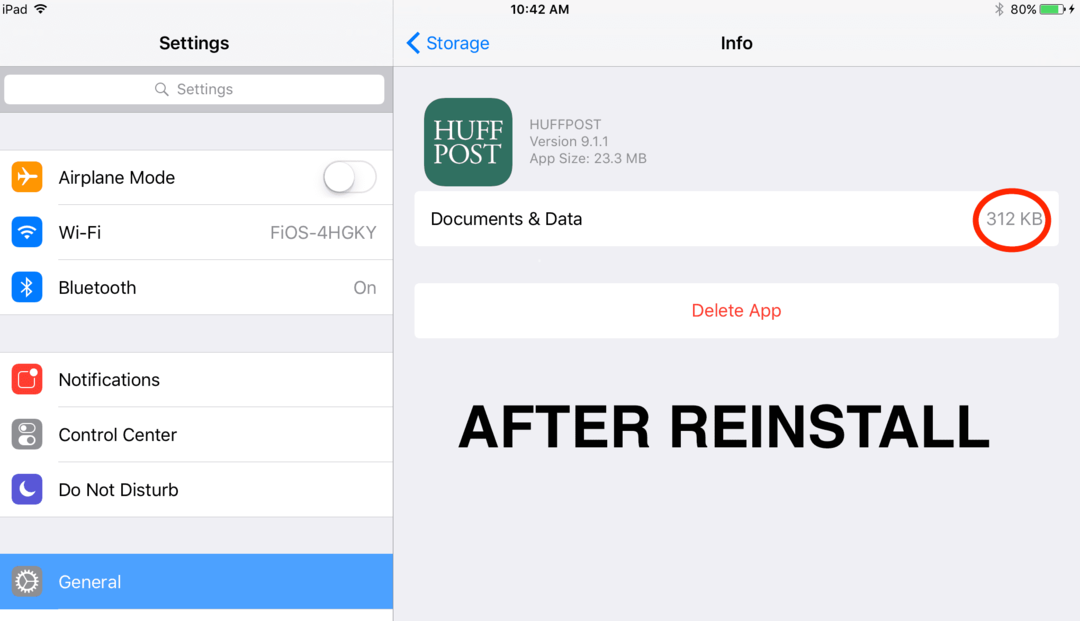
Zefektivněte své fotografie
Fotografie a videa jsou často největšími datovými prasaty na vašem iDevice (a možná i vašem Macu.) Naštěstí to Apple rozpozná a poskytuje nastavení nazvané Optimalizovat úložiště, které vám pomůže ovládat potenciálně OBROVSKÉ úložiště, které fotografie (a domácí videa) zaberou na vašem iDevices. Zapnutí této funkce vyžaduje účet na iCloudu, takže pokud jej nemáte, zvažte přihlášení alespoň k bezplatnému 5GB účtu.
Jít do Nastavení > Fotky > a vyberte Optimalizovat úložiště pro iPhone (nebo iPad atd.).. Vedle této možnosti se zobrazí značka zaškrtnutí. Tato funkce ukládá vaše fotografie a videa v plném rozlišení na váš účet iCloud a zároveň ukládá kopie v nižším rozlišení na vašem iDevice, čímž uvolňuje úložný prostor. Vaše zařízení iDevice zahájí tento proces pouze tehdy, když váš iPhone nebo iPad dosáhne nastaveného minima zbývajícího dostupného úložiště.
Minimalizujte svou hudbu
Hudba je jediná věc, kterou rádi ukládáme na našich iDevices. Vzhledem k tomu, že naše iPhony se zrodily z hudebního přehrávače iPod, dává smysl, že hudba je základní funkcí vašeho iPhonu nebo jiného zařízení iDevice. Ale chlapče může hudba ucpat datové kanály! Naštěstí existuje několik skvělých a konzistentních alternativ, takže hudba hraje vždy, když ji chcete.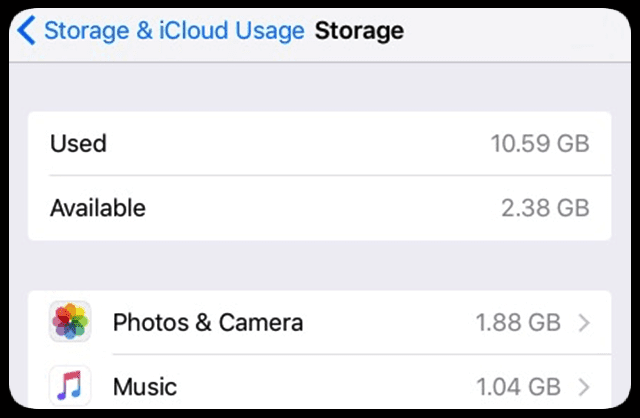
Pokud máte předplatné Apple Music, máte k dispozici možnosti stahování nebo přehrávání hudby z cloudu. Zvažte tedy místní uložení pouze několika oblíbených položek na vašem iDevice a streamování zbytku. Apple vám nabízí snadné možnosti odstranění skladeb z telefonu tím, že přejdete na Nastavení > Obecné > Úložiště a poté výběrem v aplikaci Hudba. Odtud můžete odstranit celého interpreta, konkrétní album nebo dokonce jednu skladbu. A nejlepší ze všeho je, že vaše hudba NENÍ odstraněna z vaší knihovny. Nyní můžete streamovat stejnou hudbu namísto přehrávání z místní kopie. A pokud chcete, aby byla hudba zpět na vašem iDevice, stačí si ji znovu stáhnout.

Pokud nemáte předplatné Apple Music, totéž platí pro jakoukoli hudbu zakoupenou prostřednictvím obchodu iTunes. Můžete odstranit místní kopie a místo toho streamovat hudbu zakoupenou v iTunes. Kdy a pokud se rozhodnete uložit hudbu do zařízení, přejděte na interpreta a album a stáhněte si hudbu znovu.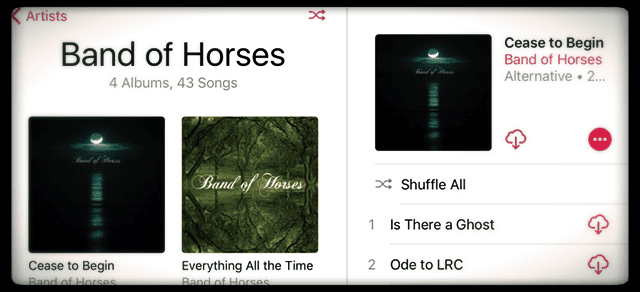
Spravujte své zprávy!
Se všemi bohatými funkcemi, které nyní Zprávy a podobné aplikace pro posílání SMS zpráv nabízejí, je třeba zaplatit: DATA. Když používáte Zprávy, FaceBook Messenger nebo WhatsApp po dlouhou dobu, shromažďujete spoustu fotek, videí a chatových zpráv, které zabírají hodně místa na iDevice. Postupem času může jedno vlákno chatu vytvořit více než 1 GB prostoru, možná i více, pokud je hodně videí.
Pokud jste se nikdy nedívali, kolik místa zabírají vaše aplikace Zprávy, teď je ten správný čas. Nepochybuji o tom, že budete výsledkem překvapeni. Chcete-li zkontrolovat, kolik místa zabírají vaše aplikace pro zprávy, přejděte na Nastavení > Obecné > Úložiště > a vyberte aplikaci pro zprávy. 
Nejjednodušší způsob, jak spravovat své zprávy, je změnit, jak dlouho je vaše zařízení iDevice ukládá! Jít do Nastavení > Zprávy > Ponechat zprávu a zde aktualizujte časový rámec z Forever na 30 dní (nebo 1 rok, chcete-li.)
Máte zprávy, se kterými se nemůžete rozloučit? Pokud ano, podívejte se na naše podrobné články o Správa zpráv a dat iMessage pro iOS 11 (nebo pro iOS 10 toto článek o správě dat iOS 10 iMessage. Přečtěte si několik skvělých tipů, jak tyto texty uchovat po neomezenou dobu. Aplikace třetích stran, jako je WhatsApp, dokonce nabízejí vlastní metodu zálohování vašich zpráv, takže se podívejte na svou oblíbenou aplikaci pro zasílání zpráv, abyste zjistili, zda poskytuje zálohu v aplikaci.
Jak získat více místa v paměti z vašeho iPhone/iPad
Apple iOS spravuje vaši paměť poměrně efektivně. Aplikace, které běží na pozadí, by v ideálním případě NEMĚLY zabírat paměť. Ale jako v životě, realita není často ideální. Chcete-li pomoci našim iPhonům/iPadům dostat se více k tomuto ideálu, nejlepším řešením je restartovat zařízení. Restartování iPhonu/iPadu vymaže veškerou paměť a zajistí, že aplikace, které právě potřebujeme, budou mít dostatek paměti, aby fungovaly hladce.
Restartování iPhonu/iPadu:
- Podržte tlačítko Spánek/Probuzení, dokud se nezobrazí „vypnutí posunutím“.
- Posuňte vypínač a vypněte iPhone/iPad.
- Počkejte, dokud se zcela nevypne, a poté stisknutím tlačítka Spánek/Probuzení iPhone/iPad znovu zapněte.
Pravidelné restartování iPhonu/iPadu zajistí, že iZařízení bude pracovat s aplikacemi, které chcete. Můj návrh je vypnout iDevice, když se vypnete pro každodenní spánek. Poté, když se probudíte, probudíte také vaše iDevices. To je to, co dělám, a je snadné si to zapamatovat!
souhrn
Jaro je skvělý čas na úklid vašeho digitálního domu. Udělejte si chvilku a zamyslete se nad aplikacemi, na kterých vám opravdu záleží a které pravidelně používáte. Jaké aplikace milujete a bez kterých nemůžete žít? Použijte je jako průvodce – to jsou aplikace, které zůstanou. Všechny ostatní by měly zmizet odstraněním. Váš iPhone nebo iPad vás za to bude milovat díky lepším výkonům a vy budete milovat sami sebe za to, že uklidíte svůj digitální svět a zjednodušíte. Čištění je velmi dobré. Tak jdeme na úklid!

Amanda Elizabeth (zkráceně Liz) po většinu svého profesního života školila nejrůznější lidi, jak používat média jako nástroj k vyprávění vlastních jedinečných příběhů. Ví něco o učení ostatních a vytváření návodů!
Mezi její klienty patří Edutopia, Scribe Video Center, Third Path Institute, Bracket, The Philadelphia Museum of Art, a Aliance velkých obrázků.
Elizabeth získala titul Master of Fine Arts v oboru mediální tvorby na Temple University, kde také vyučovala studenty jako pomocná členka fakulty na jejich katedře filmových a mediálních umění.